Cara Berbagi Folder Aplikasi Catatan dengan Orang Lain dari iPhone, iPad, atau Mac
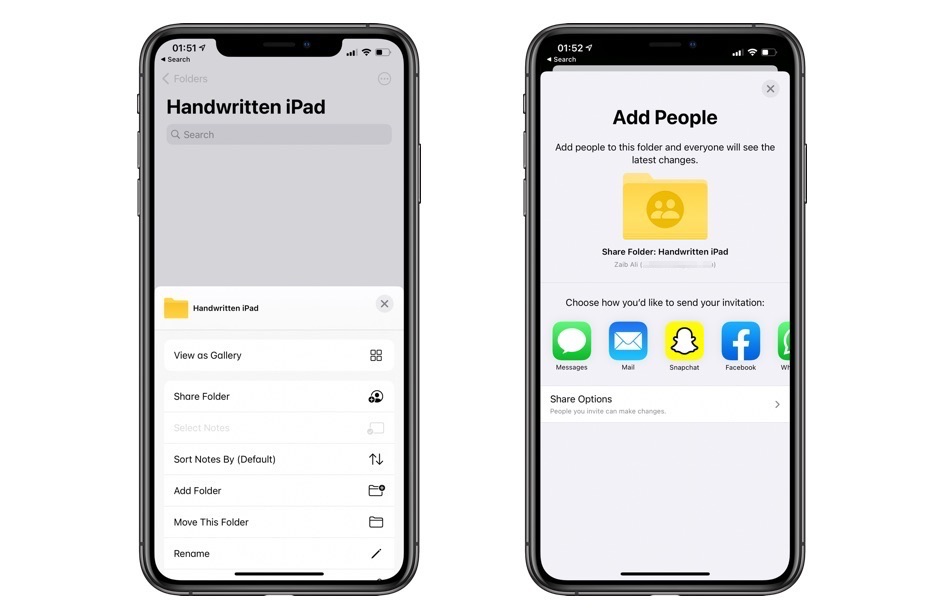
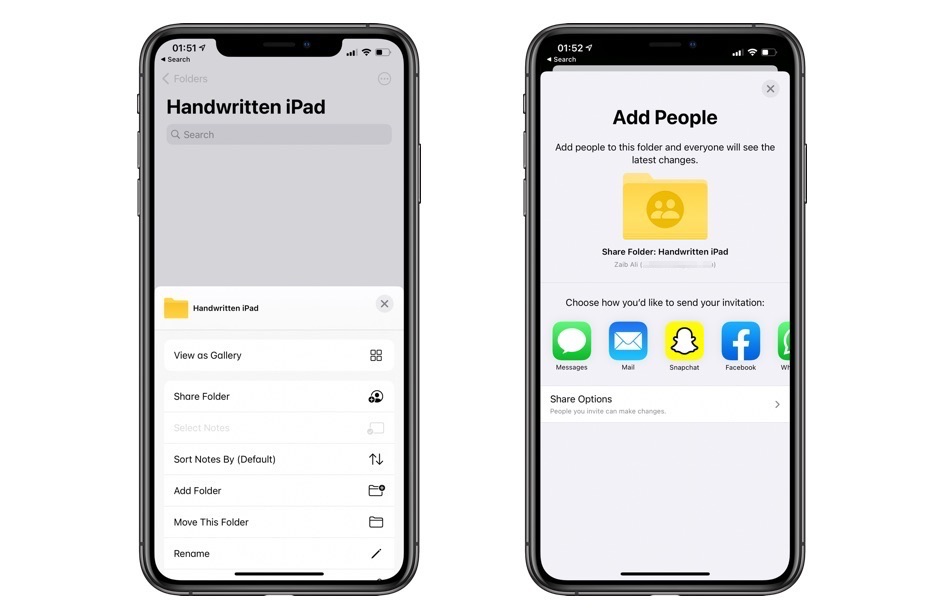
Meskipun Anda mungkin telah menggunakan iPhone untuk sementara waktu, kemungkinan Anda tidak mengetahui semua fitur hebat yang ditawarkannya. Misalnya, di iOS, iPadOS, dan macOS, Anda memiliki kemampuan untuk berbagi folder aplikasi Notes dengan orang lain. Saat Anda berbagi folder dengan seseorang, mereka dapat melihat semua catatan yang disimpan di folder tersebut. Anda juga dapat memilih untuk membiarkan mereka mengedit catatan Anda, membuat kolaborasi menjadi lebih mudah.
Jika Anda tidak tahu cara berbagi folder aplikasi Notes di iPhone, iPad, dan Mac, Anda telah datang ke tempat yang tepat. Karena, hari ini itulah yang akan kami tunjukkan kepada Anda.
Jadi baca di bawah ini untuk memulai…
Cara berbagi folder aplikasi Notes dengan orang lain dari iPhone atau iPad
Untuk membagikan Folder Aplikasi Catatan:
- Buka aplikasi Catatan dan buka folder yang ingin Anda bagikan
- Di pojok kanan atas, ketuk tombol menu melingkar. Di iPad, Anda dapat menemukannya di kiri atas, atau mencari tanda + orang.
- Sekarang, pilih Bagikan Folder dari menu.
- Anda sekarang dapat mengubah ‘Preferensi Bagikan’ untuk mengizinkan opsi hanya lihat.
- Pilih, bagaimana Anda ingin membagikan undangan Anda dan selesai!
Cara Berbagi Folder Aplikasi Catatan dengan Orang Lain di Mac
Di Mac, Anda dapat berbagi folder aplikasi Notes dengan orang lain. Anda dapat melakukannya dengan mengakses panel samping aplikasi Notes, lalu mengklik kanan folder yang ingin Anda bagikan. Terakhir, klik opsi ‘Tambahkan orang’ dan gunakan opsi berbagi yang tersedia untuk menambahkan orang ke folder bersama.
Dari menu berbagi, Anda juga dapat memilih apakah Anda ingin orang lain melihat folder sebagai hanya lihat atau Anda ingin mengizinkan mereka membuat perubahan.
Anda juga dapat mengundang beberapa orang ke folder aplikasi Notes bersama.
Apakah artikel ini berguna? Bagikan dengan kami di bagian komentar di bawah.
Ikuti iOSHacker.com untuk lebih banyak Tutorial dan peretasan untuk Anda Apple perangkat.




